Много хора се интересуват от въпроса как да промените паролата на D-Link рутер. Трябва да вляза в собствениците на рутерите на тази компания. И тъй като D-Link е много популярен, мисля, че статията ще бъде полезна и уместна. Трябва да въведем промяна на паролата за Wi-Fi мрежата. Просто маршрутизаторът има друга парола, която се използва при въвеждане на настройките. Също така въпросът за промяна на паролата на D-Link е много популярен, ако паролата за Wi-Fi вече е успешно забравена. Опитайте да се справите и с този проблем.
Защо да промените паролата за безжичната мрежа? Да, има различни случаи. Например някой хакна вашия Wi-Fi, забелязахте, че към вашия рутер са свързани някакви странни устройства или може би просто сте дали паролата за вашия Wi-Fi на съседа си и след това сте променили мнението си :) Променете паролата и това е, никой няма да се свърже с вашата мрежа. Винаги се опитвайте да инсталирате сложен ключ, който ще бъде трудно да се намери. Ако някой се свърже с вашия рутер, той не само ще може да използва вашия интернет (което не е много страшно), но и ще има достъп до вашата локална мрежа. И това може би вече са вашите файлове и лична информация.
Е, опитайте се да запомните паролите, които сте задали. Или ги запишете.
Промяна на паролата на D-Link
Както обикновено, трябва да преминем към настройките на рутера. Това се прави така: свързваме се към рутера (по кабел или чрез Wi-Fi), в браузъра въвеждаме адреса 192.168.0.1 , указваме вход и парола. По подразбиране D-връзките имат админ и администратор . Или вижте подробни инструкции. Стандартните данни за въвеждане на настройките са посочени в долната част на рутера.
В настройките отидете на раздела Настройки за Wi-Fi / Защита и в полето за ключ за криптиране на PSK посочете новата парола за вашата Wi-Fi мрежа. Паролата трябва да бъде посочена с английски букви и най-малко 8 знака. Щракнете върху бутона Прилагане .
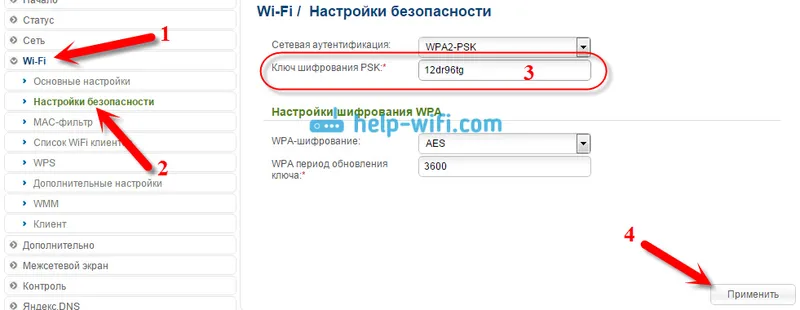
Напишете паролата си веднага, в случай че я забравите.
Ако не конфигурирате нищо друго, тогава запазете настройките. Това става, като щракнете върху връзката към системата и изберете Рестартиране . Като този:
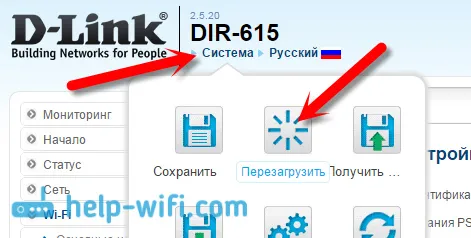
Рестартирайте рутера (изключете и включете захранването). Сега новата парола, която сте задали, ще се използва за свързване към вашата Wi-Fi мрежа. Ако след тази процедура вашите устройства откажат да се свържат с Wi-Fi, тогава просто трябва да изтриете мрежата си от устройството и да се свържете отново с нея. По-долу ще напиша за това по-подробно.
Как да променя паролата си за Wi-Fi, ако забравих паролата си?
В този случай всичко се прави точно както описах по-горе. Само трябва да въведете настройките на рутера чрез мрежов кабел (не е необходимо да посочвате парола) или от устройство, което все още е свързано към безжичната мрежа.
В настройките в същия раздел за настройки на Wi-Fi / Security можете да видите старата парола (която е посочена в полето за ключ за криптиране на PSK) или да зададете нов ключ.
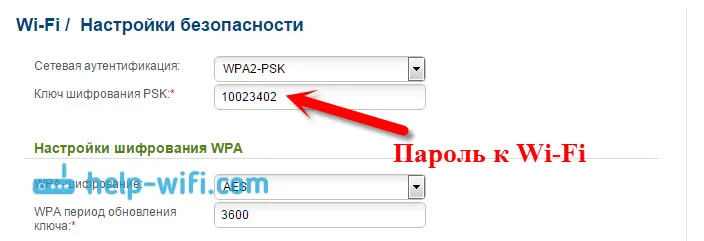
И ако нямате възможност да се свържете чрез мрежов кабел и няма нито едно устройство, свързано през Wi-Fi, тогава най-вероятно ще трябва да нулирате настройките на рутера и да конфигурирате всичко отново. След нулирането мрежата или ще бъде незащитена, или ще се използва стандартен ключ за свързване към нея, който е посочен в долната част на устройството (той е подписан като ПИН).
Ами ако след смяна на ключа устройствата не се свържат към мрежата?
Най-популярният проблем, който възниква след смяна на ключа, е когато устройства, които преди това са били свързани към Wi-Fi мрежата със старата парола, отказват да се свържат с нея. Това се дължи на факта, че старият ключ се съхранява в тези устройства, който не съвпада след промяната. На компютри това най-вероятно е грешка "Мрежовите настройки, запазени на този компютър, не съответстват на изискванията на тази мрежа."
Това, което трябва да направите, е просто да изтриете вашата Wi-Fi мрежа на устройството и да се свържете отново. На лаптопи с Windows 7 това се прави в Контролния панел, под Контролен панел \ Мрежа и Интернет \ Управление на безжични мрежи. Там кликваме с десния бутон на мишката върху нужната ни мрежа и избираме Изтриване на мрежата (след това отново се свързваме с нея с нова парола).
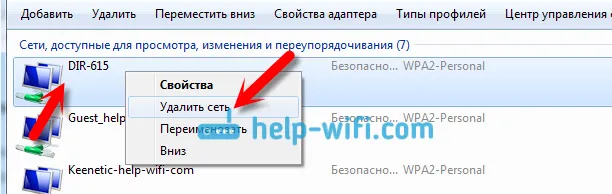
В Windows 8 просто кликнете върху името на безжичната мрежа и изберете „ Забравете тази мрежа “. А на таблети, мобилни телефони, най-вероятно трябва да кликнете и върху мрежата (може би натиснете и задръжте) и изберете Изтриване . Вече има на всяко устройство по различни начини.


